Hvordan å knytte visse smarte lys med et bestemt ekko

Tidligere, hvis du ønsket å fortelle Alexa å slå lysene av eller på i et rom, måtte du være spesifikk med hensyn til hvilket rom. Men nå, med den nye måten Alexa håndterer grupper, kan du knytte bestemte lys med en bestemt ekko-enhet.
RELATERT: Slik får du Alexa til å forstå deg bedre
Du kan for eksempel gå inn i soverommet ditt og fortell Alexa å "slå på lysene". Hun vil vite hvilke lys du mener, uten at du må si "slå på soverom lysene på". Slik setter du opp.
Start med å åpne Alexa-appen på telefonen din og trykke på menyknappen øverst til venstre på skjermen.
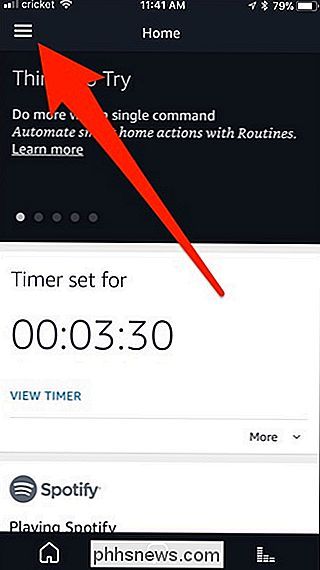
Velg "Smart Home" fra sidemenyen.
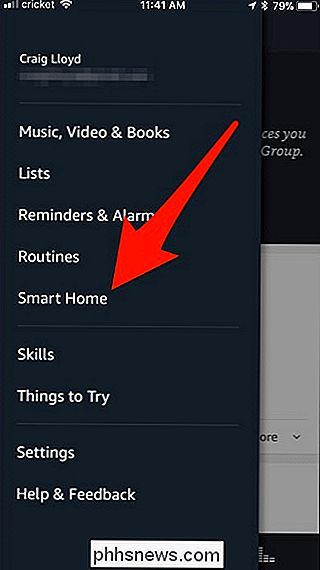
Trykk på fanen Grupper øverst.
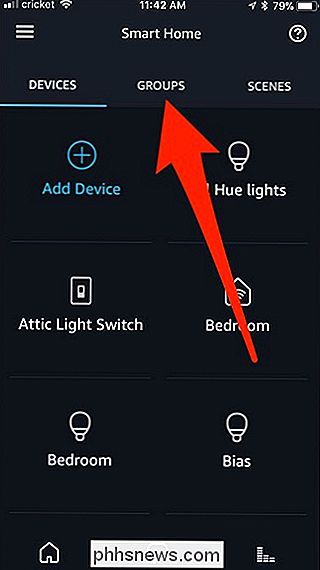
Slå på "Legg til gruppe".
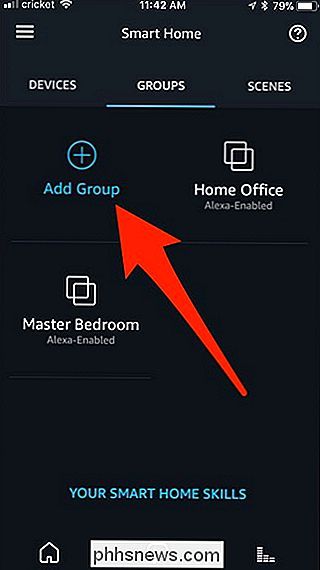
Velg "Smart Home Group".
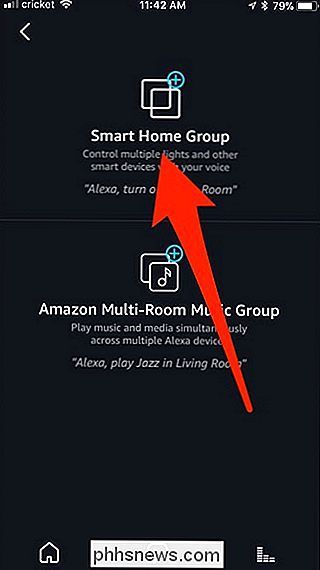
Gi gruppen et egendefinert navn, eller velg fra listen. Deretter slo "Neste" nederst. Vær oppmerksom på at hvis du allerede har en enhet eller scene som heter "Living Room", kan du ikke nevne gruppen "Living Room".
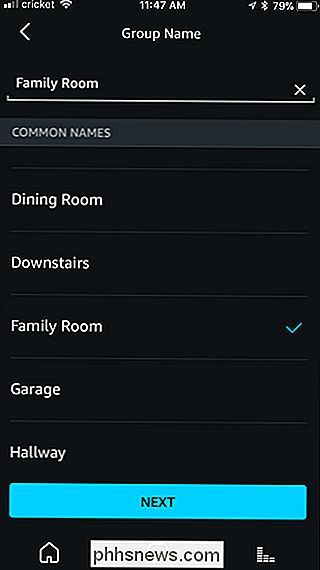
Velg deretter Echo-enheten du vil knytte til denne nye gruppe.
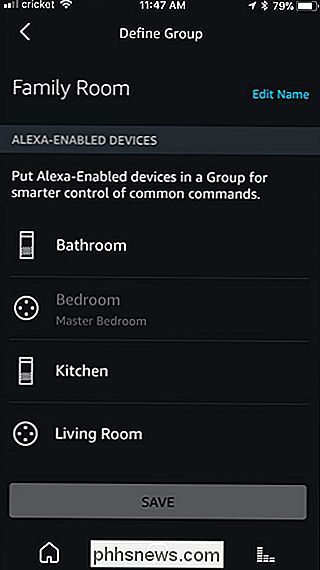
Etter det, bla ned og velg alle lysene og andre enheter du vil sette inn i gruppen. Deretter treffer du "Lagre" nederst.
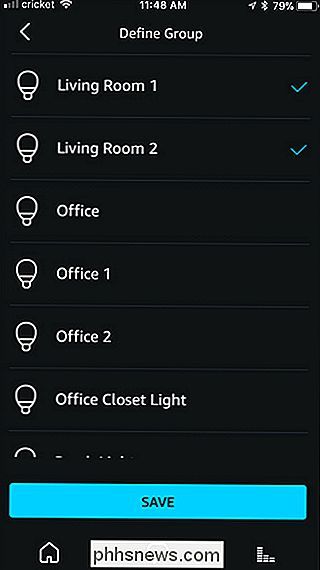
Din nye gruppe vil nå dukke opp under kategorien Grupper.

Fra nå av må du ikke lenger være spesifikk med hvilke lys du vil kontrollere. I stedet kan du bare si "Alexa, slå på lysene". Selvfølgelig kan du fortsatt være spesifikk hvis du trenger det. Som om du ville slå på stuen mens du var i soverommet ditt, kan du fortsatt si "Alexa, slå på stuen på lyset". Hvis du ikke er spesifikk, vil Alexa imidlertid anta at du mener rommet du er inne i.

Hva er forskjellen mellom mappene "Programfiler (x86)" og "Programfiler" i Windows?
Det er en god sjanse for at du har både "C: Programfiler" og " C: Program Files (x86) "-mapper på Windows-PCen. Hvis du peker rundt, ser du at noen av programmene dine er installert i en mappe, og noen er installert i den andre. 32-biters vs 64-biters Windows RELATED: Hva er det Forskjell mellom 32-biters og 64-biters Windows?

Slik optimaliserer du Android-telefonens batterilevetid med Grønn
På dette tidspunktet er smarttelefoner produktive. Vi bruker dem til samtaler, tekstmeldinger, sosiale nettverk, bilder, raske søk, streaming av musikk, se videoer ... listen fortsetter. Men hver ting du drømmer batterilevetiden, og noen apps vil selv fortsette å tømme batteriet i bakgrunnen når du ikke bruker dem.



